Целью большинства организаций является рост и расширение со временем. В то время как достижение этой цели, организация часто обнаруживает, что более сложно правильно и эффективно управлять всеми аспектами своей инфраструктуры. Современные компании давно признали многочисленные преимущества, которые может предоставить виртуализация.
В настоящее время существует несколько платформ виртуализации, которые предлагают надежный и экономичный подход к управлению инфраструктурой организации любого масштаба и сложности. Чтобы удовлетворить растущий спрос на виртуализацию, Microsoft представила свою собственную технологию виртуализации – Hyper-V, о которой будет идти речь в этом блоге.
О Hyper-V
Hyper-V – это продукт аппаратной виртуализации, разработанный Microsoft, который был впервые представлен с Windows Server 2008. Hyper-V – это собственный гипервизор Microsoft, который позволяет создавать несколько виртуальных машин (VM) и запускать их на одном физическом сервере. Все виртуальные машины на хост-машине работают изолированно друг от друга и используют одни и те же виртуализированные аппаратные ресурсы. С Hyper-V вы можете управлять всеми запущенными виртуальными машинами из единого интерфейса, а именно из Hyper-V Manager.
Hyper-V объединяет виртуальные серверы на одном физическом компьютере, что позволяет существенно снизить связанные с этим расходы и накладные расходы на управление. Более того, Hyper-V позволяет лучше использовать аппаратное обеспечение, распределяя вычислительные ресурсы виртуальным машинам, которым они больше всего нужны. Таким образом, вы можете создать легко масштабируемую виртуальную среду, которая полностью соответствует вашим бизнес-потребностям и целям.
Hyper-V доступен как роль сервера в Windows Server, так и как автономный продукт (Hyper-V Server). Более того, установка Hyper-V Server бесплатна. Однако перед началом процесса установки Hyper-V убедитесь, что ваша система соответствует следующим требованиям:
- 64-разрядный процессор с поддержкой второго уровня трансляции адресов (SLAT)
- Расширения режима монитора виртуальных машин
- Минимум 4 ГБ оперативной памяти
- Аппаратная виртуализация (Intel VT или AMD-V)
- Аппаратная защита от выполнения данных (DEP) с битом NX для систем AMD или битом XD для систем Intel
Установка роли Hyper-V в Windows 10
Hyper-V является встроенной частью Windows Server 2008 и более поздних версий. Однако роль Hyper-V по умолчанию не активна, поэтому вам нужно активировать ее вручную. Процесс установки роли Hyper-V чрезвычайно прост и интуитивно понятен. Есть три способа, с помощью которых вы можете включить Hyper-V в вашей системе Windows: через настройки системы Windows, интерфейс командной строки PowerShell (CLI) или службу управления образами развертывания (DISM). Ниже будет продемонстрирован процесс установки Hyper-V с использованием Панели управления Windows, которая является наиболее популярным подходом.
- Введите Настройки в поле поиска, расположенном на панели задач внизу, и нажмите ВВОД. Откроется приложение Настройки.
- Щелкните на значке Приложения.
- Выберите Программы и компоненты справа в разделе Связанные параметры.
- Выберите Включение или отключение возможностей Windows слева.
- В диалоговом окне функций Windows выберите Hyper-V и нажмите ОК.
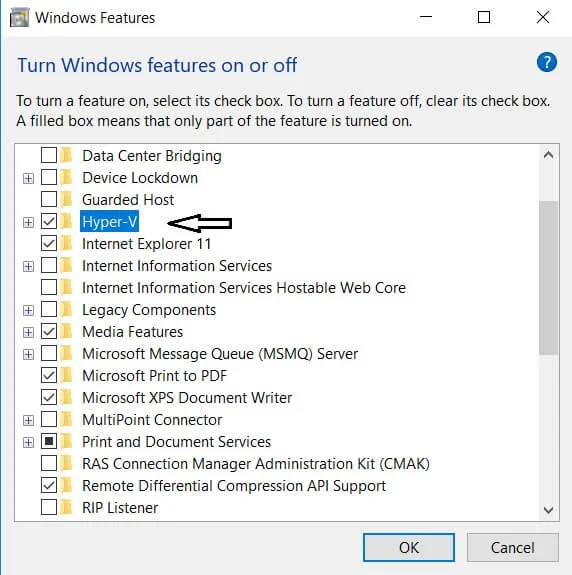
После завершения процесса установки Hyper-V нажмите Перезагрузить сейчас, чтобы применить все необходимые изменения, или нажмите Не перезагружать, чтобы отложить перезагрузку компьютера.
Создание виртуального коммутатора для виртуальных машин Hyper-V
После установки Hyper-V на ваш компьютер вы можете захотеть создать новые виртуальные машины, чтобы начать создание виртуальной среды с нуля. Однако перед этим вы должны сначала рассмотреть создание виртуального коммутатора, который может использоваться для обеспечения связи между виртуальными машинами. Более того, виртуальный коммутатор позволяет подключать виртуальные машины как к физическим, так и к виртуальным сетям. Кроме того, виртуальные коммутаторы могут использоваться для миграции виртуальных машин с одного физического хоста на другой. Для этой цели убедитесь, что исходный хост и целевой хост имеют виртуальные коммутаторы с совпадающими именами.
Вы можете создать виртуальный коммутатор, используя диспетчер Hyper-V, что можно сделать следующим образом:
- Откройте диспетчер Hyper-V, выберите имя компьютера хоста Hyper-V.
- Выберите опцию Действие вверху. В выпадающем меню найдите Диспетчер виртуальных коммутаторов и щелкните по нему.
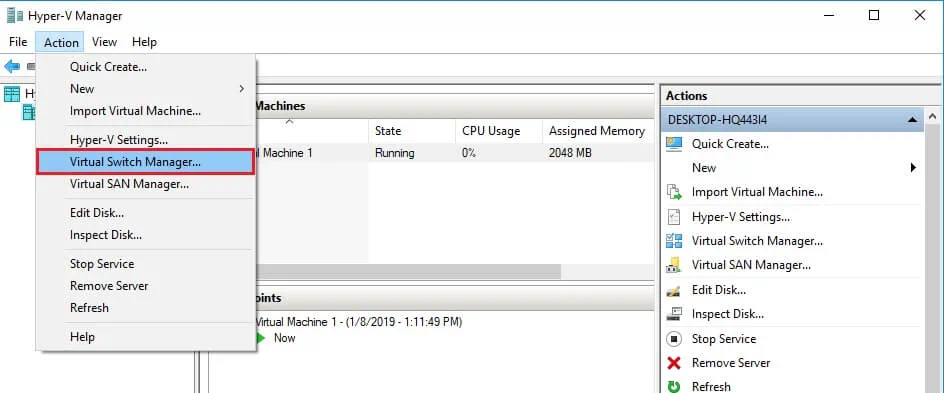
- Откроется Диспетчер виртуальных коммутаторов, где вы можете выбрать тип виртуального коммутатора, который вам нужен. Доступны три типа виртуальных коммутаторов:
- Внешний переключатель помогает создать виртуальный переключатель, который предоставляет виртуальным машинам доступ к физической сети путем привязки к физическому сетевому адаптеру.
- Внутренний переключатель помогает создать виртуальный переключатель, который доступен только для виртуальных машин, запущенных на этом физическом компьютере, но не предоставляет доступ к физическому сетевому подключению.
- Частный переключатель помогает создать виртуальный переключатель, который может использоваться только виртуальными машинами, работающими на том же физическом компьютере. Частная сеть позволяет создать изолированную сетевую среду, к которой нельзя получить доступ извне.
- Выберите Создать виртуальный переключатель.
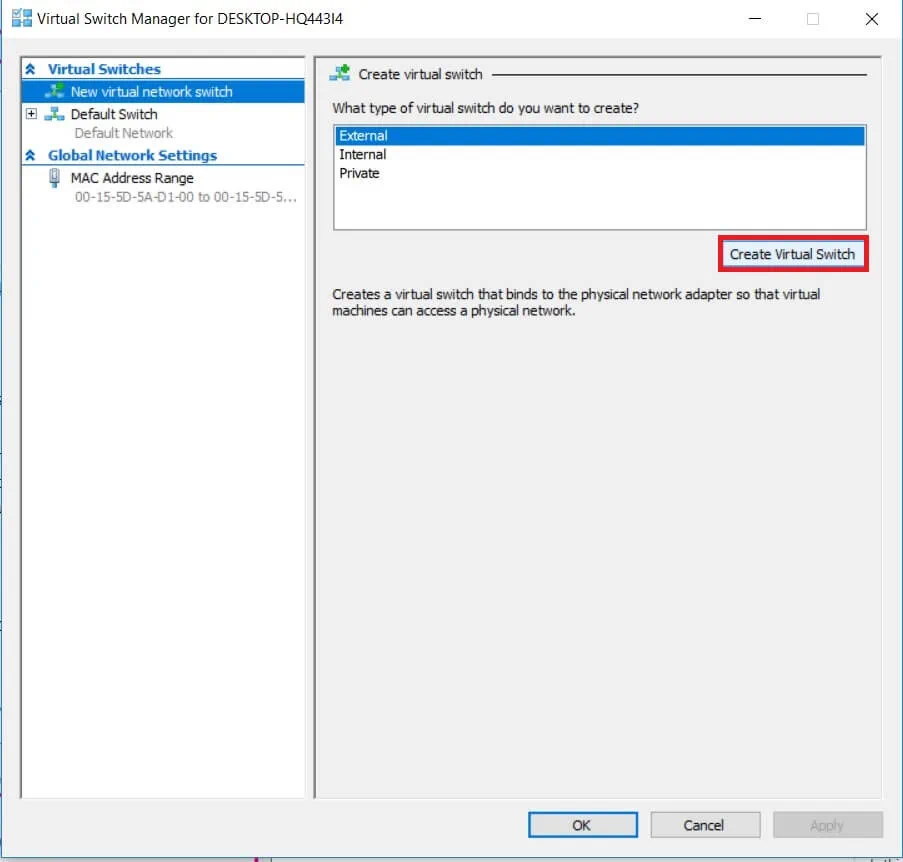
- Настройте свойства виртуального переключателя. Здесь вы можете ввести имя нового виртуального переключателя и ввести дополнительную информацию в разделе Примечания.
- Настройте тип подключения, выбрав тип сети, к которой вы хотите подключить виртуальный коммутатор (внешний, внутренний, частный). Если Внешний, выберите тип сетевого адаптера, который вы хотите использовать. Затем установите флажок ниже, если хотите разрешить операционной системе управления использовать этот сетевой адаптер. Кроме того, если вы хотите изолировать операционную систему (ОС) управления хоста Hyper-V или другие виртуальные машины, которые используют тот же виртуальный коммутатор, от сетевого трафика и определить локальную сеть, которая будет использоваться для сетевых связей, выберите Включить идентификацию виртуальной локальной сети для операционной системы управления. Эта функция доступна для внешних и внутренних сетей. Вы можете вручную настроить идентификатор VLAN, который затем будет связан с определенным VLAN и использоваться для будущих сетевых связей.
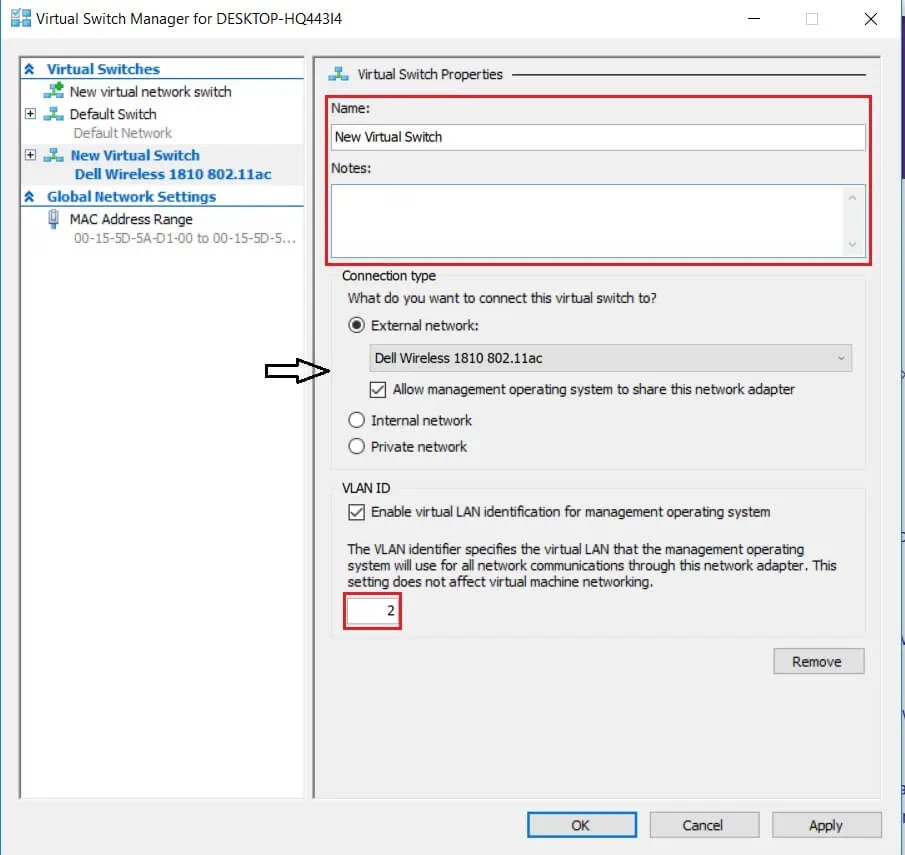
- Нажмите OK. Появится следующее диалоговое окно.
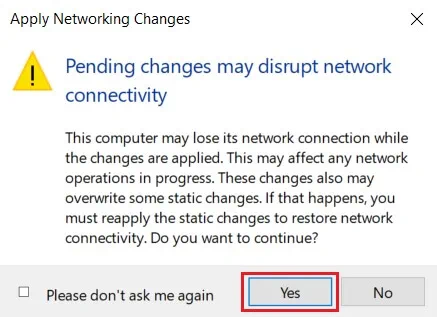
- Нажмите Да, если хотите применить изменения сети.
После этого будет создан виртуальный коммутатор, что означает, что ваше виртуальное окружение теперь может использовать собственную виртуальную сеть для обеспечения сетевых связей виртуальных машин.
Как создать виртуальную машину Hyper-V
Существуют три общих способа создания виртуальной машины Hyper-V: Менеджер Hyper-V, PowerShell и Hyper-V Quick Create. Все они будут рассмотрены подробно ниже.
Как создать виртуальную машину Hyper-VИспользуя Менеджер Hyper-V
- Введите Менеджер Hyper-V в строку поиска, расположенную на панели задач внизу, и нажмите ENTER. Менеджер Hyper-V откроется.
- На левой панели выберите раздел Действия, найдите Создать и нажмите Виртуальную машину.
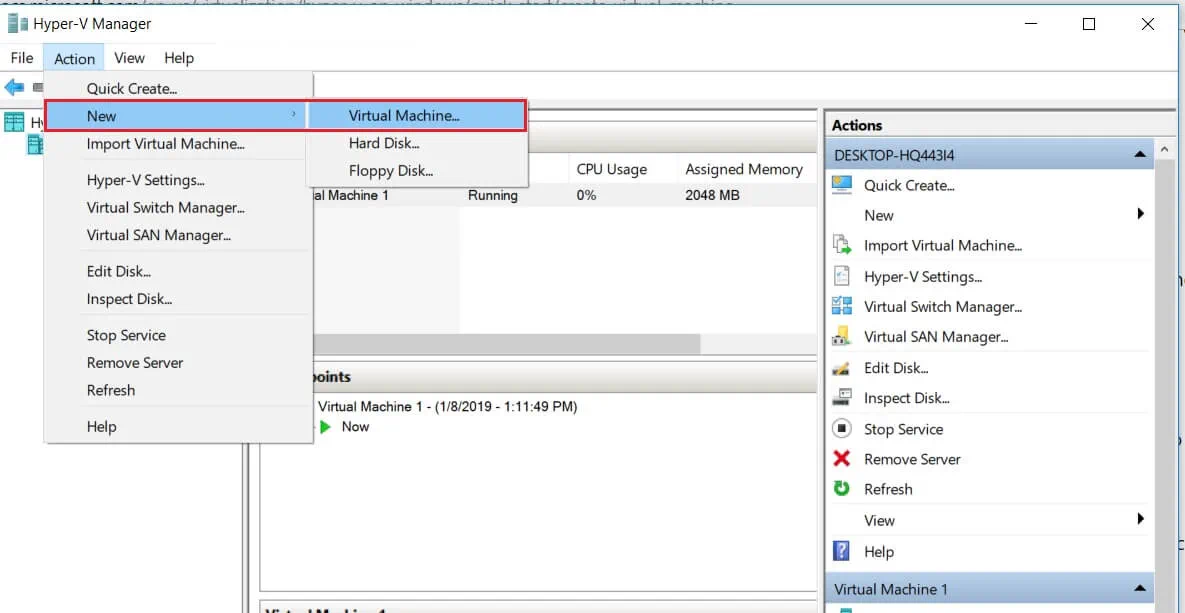
- Откроется Мастер создания виртуальной машины, представляющий набор параметров ВМ, которые необходимо настроить. Они включают: Перед началом, Указание имени и расположения, Указание поколения, Назначение памяти, Настройка сети, Подключение виртуального жесткого диска и Сводка.
- Раздел Перед началом предоставляет краткий обзор возможностей этого мастера и инструкции по его использованию. Прочтите его и установите флажок Больше не показывать эту страницу ниже, если хотите пропустить эту информацию в будущем.
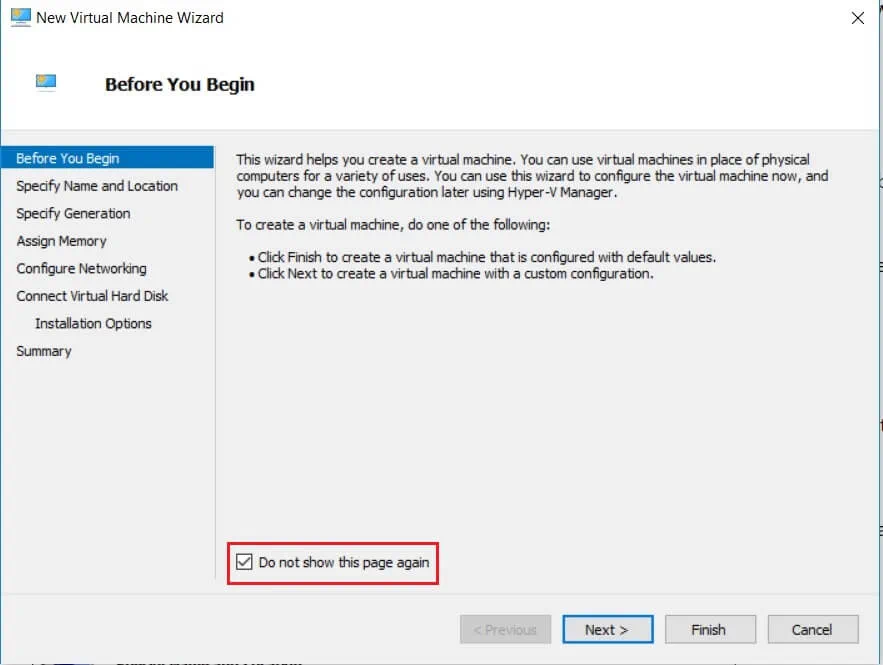
- В следующем разделе вы можете настроить имя и расположение виртуальной машины. Обеспечьте уникальность имени ВМ и возможность легкого определения необходимой ВМ. Что касается расположения ВМ, вы можете либо оставить расположение по умолчанию, либо создать папку и назначить новое расположение по вашему выбору. Для этого установите флажок ниже и нажмите Просмотр.
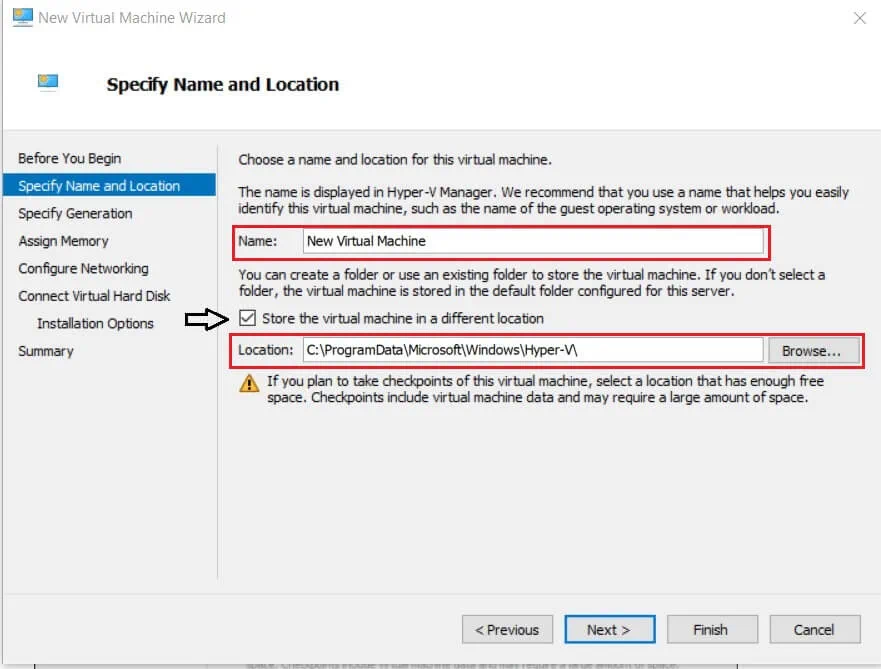
- В разделе Поколение вы можете выбрать поколение ВМ. Выбор между Поколением 1 и Поколением 2 в основном обусловлен гостевой ОС, которую вы хотите установить. ВМ поколения 1 поддерживают 32-битные и 64-битные гостевые ОС и архитектуру на основе BIOS. Кроме того, они предоставляют функциональность более ранних версий Hyper-V. ВМ поколения 2, с другой стороны, поддерживают 64-битные ОС Windows и последние версии ОС Linux и FreeBSD, а также обеспечивают расширенные функции виртуализации, такие как Secure Boot. Учитывайте все аспекты при выборе между двумя типами поколений, потому что вы не сможете изменить поколение ВМ после ее создания.
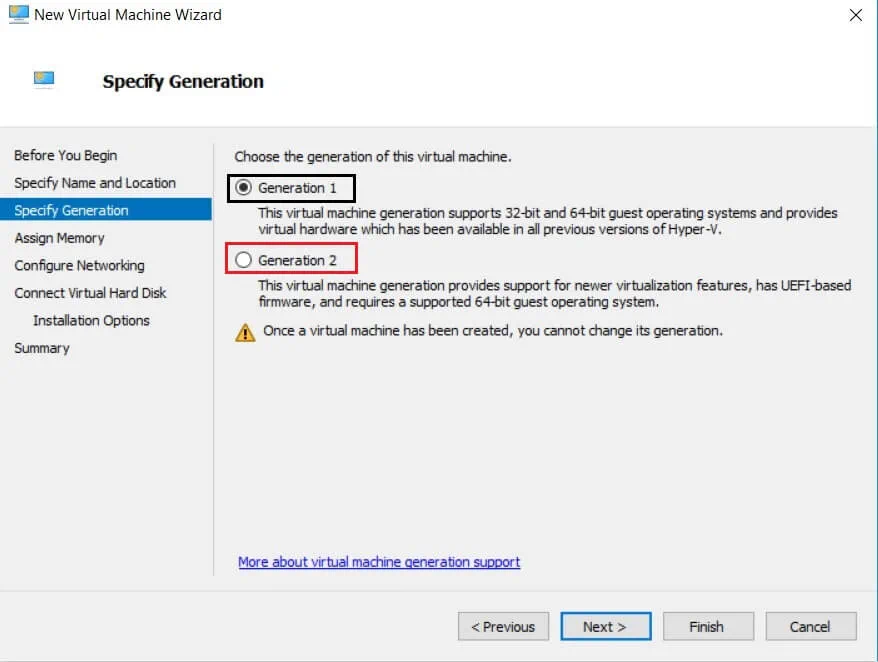
- В следующем разделе необходимо указать объем памяти (от 32 МБ до 12 582 912 МБ), который будет выделен для виртуальной машины. Будущая производительность ВМ в значительной степени зависит от выделенного объема памяти. Кроме того, вы можете выбрать использование Динамической памяти для этой ВМ, установив флажок ниже. Эта функция позволяет вам использовать часть памяти, доступной на физическом хосте, и выделить ресурсы для ВМ, которым это наиболее необходимо.
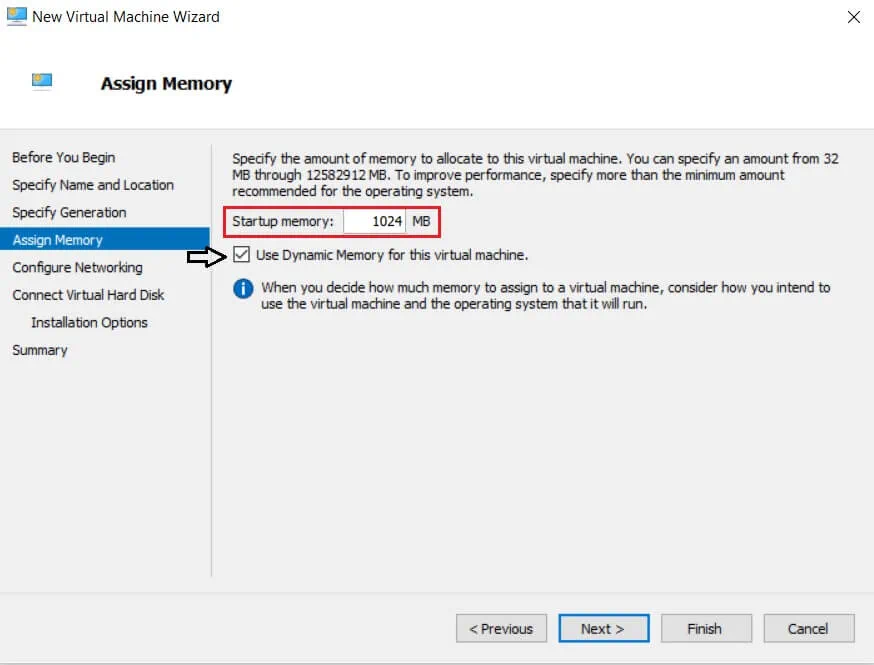
- Следующий шаг позволяет выбрать виртуальную сеть, которая будет использоваться для подключения ВМ к сети. Для этого выберите виртуальный переключатель, который вы создали ранее. Если у вас нет виртуального переключателя, будет предоставлена только опция Не подключено, что означает, что ваша ВМ останется без доступа к сети.
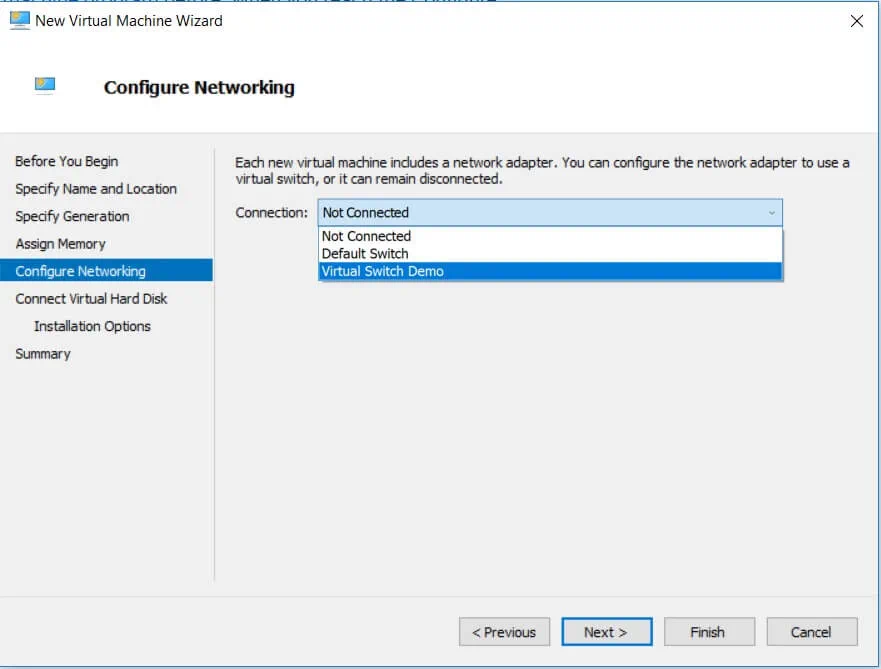
- Затем настройте требования к виртуальному жесткому диску. В этом разделе вы можете создать новый виртуальный жесткий диск, указав его имя, расположение и размер. Или вы можете использовать существующий виртуальный жесткий диск (в формате VHD или VHDX). Другой вариант – пропустить этот шаг и присоединить виртуальный жесткий диск позже.
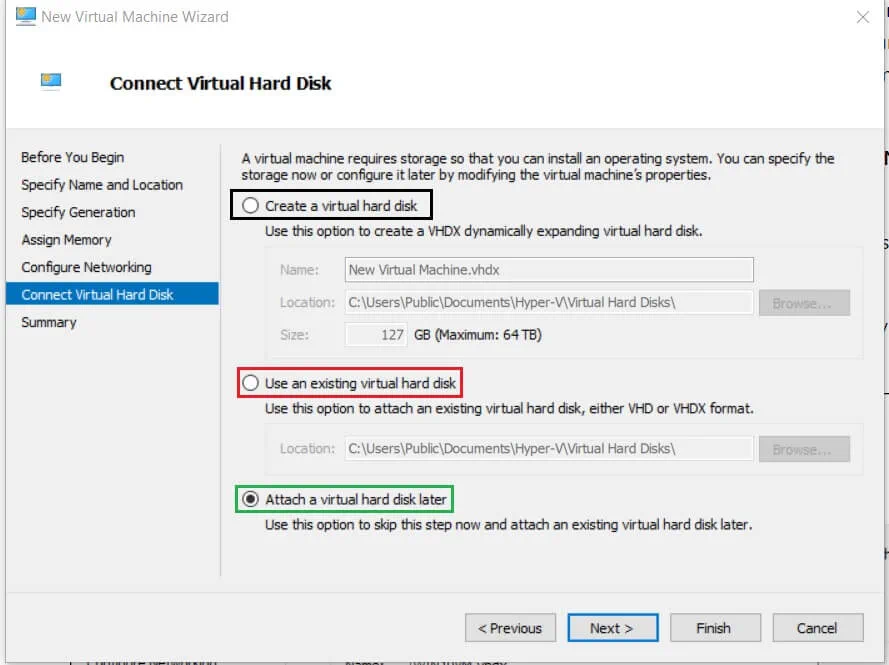
- Если вы решили выбрать Создать виртуальный жесткий диск, появится раздел “Параметры установки”, где вы сможете сразу же задать конфигурации или отложить это на потом. Здесь вы можете установить гостевую операционную систему, выбрав файл ISO. В этом случае вы можете выбрать один из следующих вариантов:
- Установить операционную систему позже
- Установить операционную систему с загрузочного CD/DVD-ROM
- Установить операционную систему с загрузочного гибкого диска
- Установить операционную систему с сервером сетевой установки
Выберите один из вариантов и нажмите Далее.
- Последний раздел – это Резюме, которое содержит краткое описание этой виртуальной машины. Просмотрите его еще раз и убедитесь, что все правильно. Если так, нажмите Готово , чтобы создать виртуальную машину и закрыть мастер настройки.
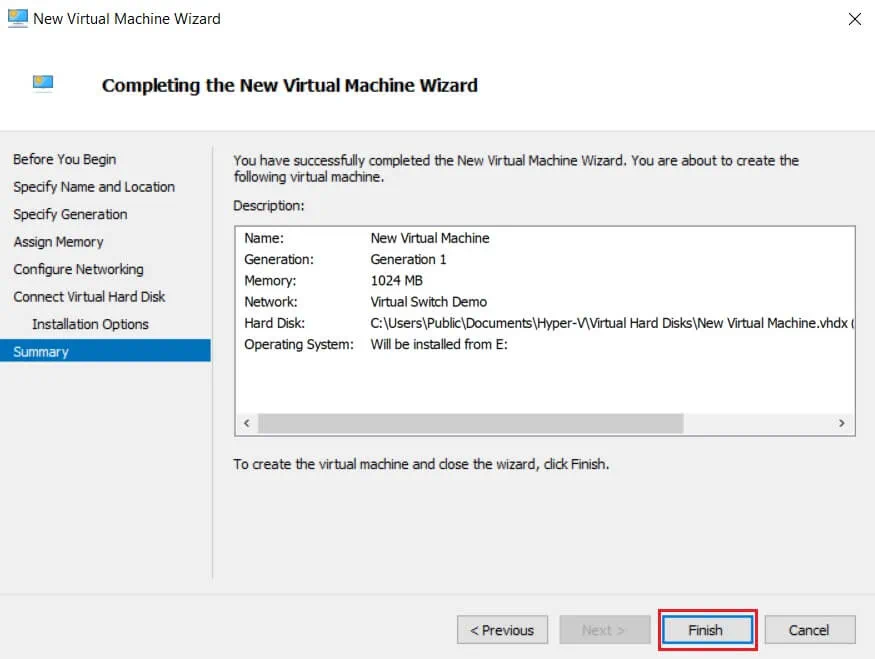
Как создать виртуальную машину Hyper-V с помощью PowerShell
Несмотря на то, что Management Studio Hyper-V очень удобен для создания и управления виртуальными машинами в среде Hyper-V, только PowerShell позволяет использовать все функции Hyper-V в полной мере.ユーザー friedly и интуитивный интерфейс Management Studio Hyper-V привлек множество пользователей, особенно тех, кто не слишком компетентен в технике. However, if you want to build a large-scale virtual environment with multiple VMs running at the same time, PowerShell is the tool to choose. Depending on your needs, you can create various PowerShell scripts (also known as cmdlets), which can be used to automate daily operational tasks.
Let’s explore how you can create a new VM using PowerShell.
Type Windows PowerShell in the search bar below.
Right-click Windows PowerShell and select Run as administrator.
Run the following script
New-VM -Name Name `
-Path Path`
-NewVHDPath VHDPath`
NewVHDSizeBytes Memory `
-Generation Generation `
-MemoryStartupBytes Memory `
-SwitchName SwitchName `
It should look as follows in PowerShell:
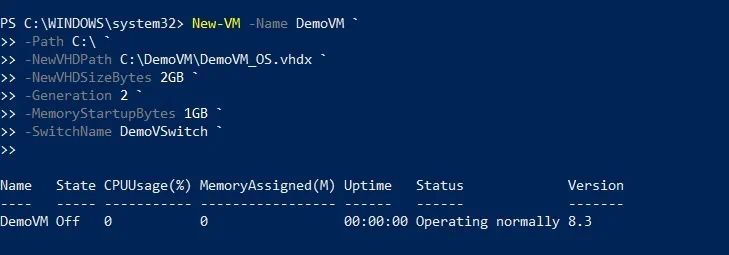
4. Check in Hyper-V Manager to verify whether the VM has been actually created. As you can see, the newly created VM is in a powered off state, which allows you to continue the process of its configuration.

Создание виртуальных машин с помощью PowerShell может показаться сложным, но на деле оказывается довольно простым процессом. После того как вы освоите его, вы сможете создать единственный сценарий PowerShell, который полностью удовлетворит ваши потребности. Более того, сценарий PowerShell можно расширить, включив дополнительные параметры конфигурации. Например, вы можете настроить память ВМ, включив следующие команды:
Set-VM -Name Name `
-ProcessorCount Number of Processors `
-DynamicMemory `
-MemoryMinimumBytes Memory `
-MemoryStartupBytes Memory `
-MemoryMaximumBytes Memory `
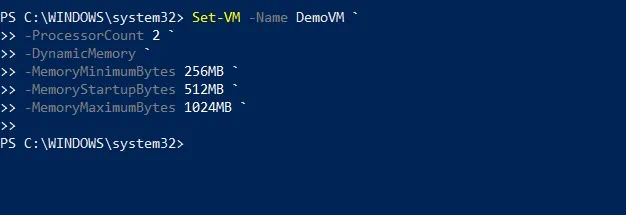
После открытия настроек ВМ вы можете убедиться, что изменения были приняты.
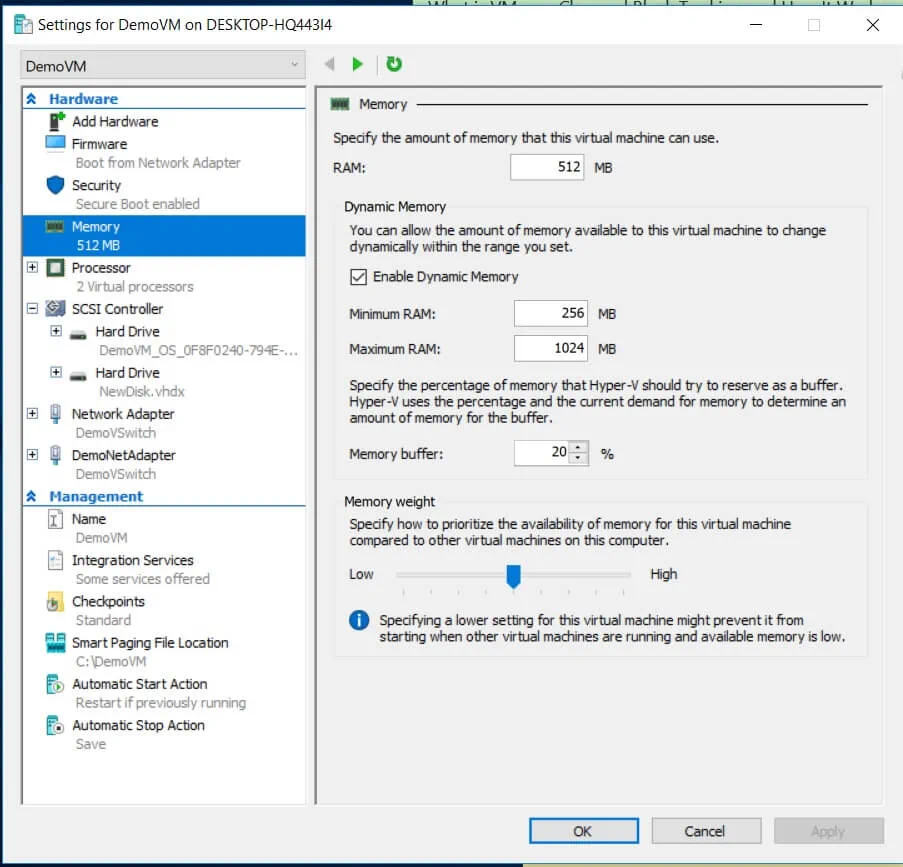
Это только малая часть того, что может сделать PowerShell. Чтобы исследовать другие команды PowerShell и узнать, как они могут помочь в управлении виртуальной средой, выполните эту команду: Get-Command -Module hyper-v | Out-GridView). Вы увидите список всех команд PowerShell, которые можно включить в ваш сценарий. Введите Get-Help и выберите команду Hyper-V, чтобы узнать больше о данной команде.
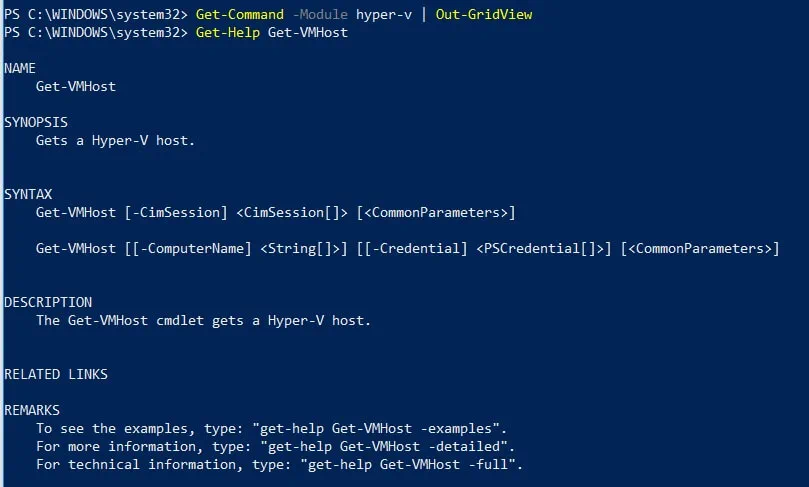
Как создать виртуальную машину Hyper-V с помощью Hyper-V Quick Create
Hyper-V Quick Create был специально разработан, чтобы сделать процесс создания ВМ еще более простым и быстрым, так как его можно завершить всего за несколько кликов.
- Откройте Hyper-V Quick Create.
- Выберите операционную систему из списка слева или установите гостевую ОС из образа ISO-файла (.iso) или файла VHD (.vhd или .vhdx), щелкнув Локальный источник установки.
- Щелкните Изменить источник установки и выберите необходимый файл. Опцию Secure Boot можно отметить только в случае, если ВМ будет запускаться под управлением Windows.
- Щелкните Дополнительные параметры в правом нижнем углу.
- Введите имя ВМ.
- Выберите виртуальный переключатель.
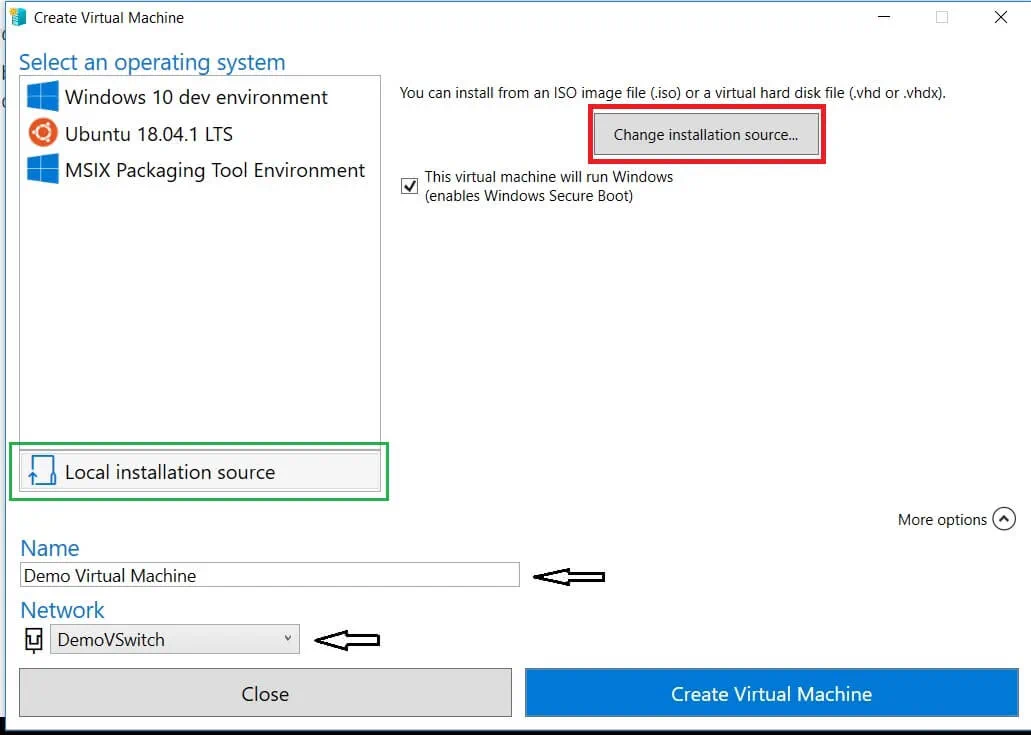
- Щелкните Создать виртуальную машину, чтобы начать процесс.
Запуск виртуальной машины Hyper-V
После создания ВМ вы наконец можете начать работать с ней. Для этого откройте Менеджер Hyper-V, щелкните правой кнопкой мыши на ВМ, которую хотите запустить, и выберите Подключиться. Будет запущен инструмент VMConnect. Даже если ваша ВМ выключена, она будет автоматически загружена после нажатия кнопки Запустить. После этого вам останется ввести несколько дополнительных параметров, и теперь вы свободны использовать ВМ.
Просмотрите наше видео для полного руководства по созданию ВМ Hyper-V.
Защита виртуальных машин Hyper-V с помощью резервного копирования и репликации NAKIVO
После построения среды Hyper-V настало время позаботиться о ее безопасности, чтобы гарантировать сохранность критических данных и быстрое восстановление системы в случае катастрофы. Резервное копирование и репликация NAKIVO – надежное и экономичное решение, которое предоставляет различные варианты защиты данных для сред Hyper-V любой сложности.
С помощью NAKIVO Backup & Replication вы можете выполнять образовые, приложение-ориентированные, инкрементные резервные копии и задания репликации, что гарантирует, что ВМ, файлы и объекты приложений сохраняются в транзакционно согласованном состоянии, данные ВМ могут быть быстро восстановлены, и на резервный репозиторий копируются только уникальные изменения (инкременты). Более того, вы можете создавать копии существующих резервных копий и отправлять их на удаленный сайт или общедоступное облако (облака Amazon или Azure). В этом случае нет необходимости вовлекать производственные ВМ, поскольку данные могут быть непосредственно скопированы с одного резервного репозитория на другой.
Последним дополнением к функциональности продукта является защита ВМ на основе политики, которая позволяет автоматизировать задания резервного копирования, репликации и копирования резервных копий. С NAKIVO Backup & Replication вы можете настроить политики (название ВМ, размер, местоположение или другие параметры), на основе которых решение сканирует виртуальную среду и автоматически защищает ВМ, соответствующие правилам политики. Эта функция устраняет необходимость вручную управлять заданиями защиты данных и значительно экономит ваше время и усилия.
Восстановление сайта (SR) – это еще один вариант защиты данных, который позволяет легко автоматизировать действия по восстановлению после катастрофы (DR) и оркестрировать весь процесс восстановления с начала до конца. Вы можете создавать рабочие процессы по восстановлению сайта, располагая различные действия и условия в автоматизированный алгоритм, который соответствует вашим деловым потребностям. С помощью восстановления сайта вы можете настраивать и выполнять такие сложные задачи, как аварийное и плановое переключение, бесперебойное тестирование рабочих процессов SR и миграция центров обработки данных.
Заключение
Hyper-V предоставляет платформу виртуализации, на которой вы можете создавать виртуальные среды различного масштаба и сложности. В этом блоге были рассмотрены наиболее важные аспекты создания и настройки виртуальных машин Hyper-V, чтобы помочь вам выполнить это сложное задание. Однако даже самая передовая платформа виртуализации не может гарантировать непрерывность бизнеса и целостность данных в течение 24/7 без надежного решения по защите данных.
NAKIVO Backup & Replication может предоставить вам широкий спектр вариантов защиты данных, но с ним связано еще больше преимуществ. С NAKIVO Backup & Replication вы можете наслаждаться полной защитой вашего виртуального окружения, операциями резервного копирования и восстановления высокой скорости, оптимальным использованием пространства для хранения, снижением сложности управления, гарантированным восстановлением и многим другим.
Source:
https://www.nakivo.com/blog/create-hyper-v-virtual-machine-complete-walkthrough/













